¿Puedo descargar más voces para mi asistente de Google? – TechCult
Miscelánea / / May 01, 2023
¿Cansado de escuchar la misma voz de tu Asistente de Google y quieres personalizarlo? El Asistente de Google le permite cambiar la voz predeterminada y usar una diferente. En este artículo, lo guiaremos para cambiar la voz de Google a Jarvis y revelar algunos secretos del Asistente de Goggle, como tomar selfies o identificar canciones. Entonces, sigue leyendo para saber si puedo descargar más voces para mi Asistente de Google o no.
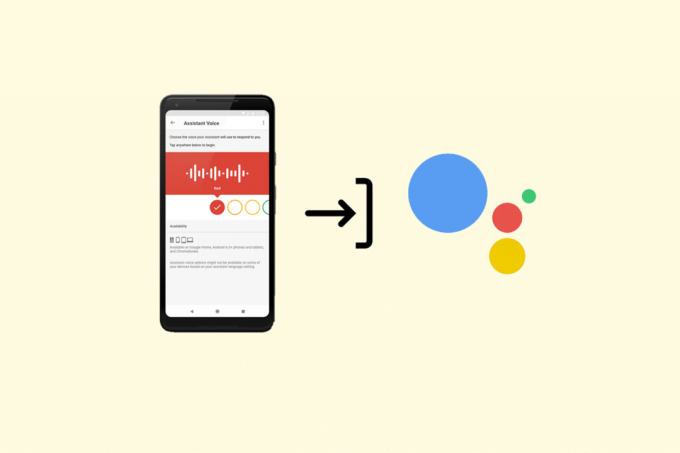
Tabla de contenido
¿Puedo descargar más voces para mi asistente de Google?
El Asistente de Google es una herramienta útil para Androide usuarios que funciona como un asistente personal para los usuarios. La aplicación puede tomar notas, programar tareas diarias, buscar en la web e incluso hacer llamadas telefónicas por usted. La función de búsqueda por voz le permite hablar con el asistente y obtener respuestas de audio a cambio. Puedes modificar la voz del Asistente de Google según tus necesidades. Assistant te permite cambiar la voz desde los ajustes.
Lea también: ¿Cómo activo o desactivo el Asistente de Google en Android?
¿Cuáles son algunos secretos del Asistente de Google?
Asistente de Google es una de las mejores características de Android. Desarrollada por Google, la aplicación asistente lo ayuda a programar su día e incluso responder preguntas y obtener respuestas de la web. El Asistente de Google realmente ayuda a que su teléfono inteligente se vuelva más inteligente. Los siguientes son algunos de los secretos mejor guardados del Asistente de Google.
- sonido de animales: Puedes escuchar el sonido de cualquier animal que quieras. Simplemente diga algo como Sonido de león o Sonido de león y el asistente obtendrá los mismos resultados de audio.
- Lanza una moneda: Si quiere probar su suerte lanzando una moneda, simplemente diga algo como "Lanzar una moneda" y se lanzará una moneda en su pantalla con un resultado de cara o cruz al final.
- Cuéntame un chiste: Si te sientes aburrido, el Asistente de Google puede ayudarte a deshacerte de tu aburrimiento. Sólo decir Cuéntame un chiste y tu Asistente de Google te contará un chiste gracioso.
- identificar la canción: Este es uno de los secretos mejor guardados del Asistente de Google que no todos conocen. Si escuchaste una canción pero no sabes su nombre, puedes decir identificar la canción y el Asistente de Google te pedirá que tocar, cantar o tararear una canción y te ayudarán a identificar la pista.
- encontrar mi dispositivo: Si no puede encontrar un teléfono en su habitación, solo diga encontrar mi dispositivo y su segundo dispositivo sonará.
- Toma una selfie o una foto con un temporizador: Si estás lejos de tu móvil y quieres hacerte un selfie con temporizador. Sólo decir Hazte un selfie en 10 segundos o Toma una foto en 10 segundos o simplemente simplemente Toma una selfie o foto. También puede modificar el temporizador según sus necesidades. Si dice para tomar una foto o una selfie, el Asistente de Google agregará un temporizador de 3 segundos de forma predeterminada.
- memoria abierta: si desea guardar una nota, el Asistente de Google puede ayudarlo a recordarla. Por ejemplo, si dices Recuerda que tengo que comprar verduras del mercado. el asistente lo recordará en su memoria. Cuando quiera recordar la nota, solo necesita preguntarle al asistente Lo que tienes que comprar en el mercado. o simplemente memoria abierta. Si quieres borrar un recuerdo solo di memoria abierta y luego Olvidar junto con la nota que desea olvidar.
- Encontrar dirección: Si necesita indicaciones para un lugar, solo tiene que preguntar Quiero ir a [Tu destino] y el Asistente de Google le dirá todos los detalles necesarios para llegar a su destino.
- Lista de la compra: Sólo decir Agregar manzanas a mi lista de compras y el Asistente de Google hará lo mismo. En caso de que su lista de compras no esté creada, solo diga Crear una lista de compras y se creará su lista de compras y podrá agregar artículos a esta lista de compras.
¿Cómo cambio Google Voice a Jarvis?
Lamentablemente, no puede cambiar la voz del Asistente de Google a Jarvis voz (IA en películas de MCU). A partir de marzo de 2023, no existe tal opción para cambiar la voz del Asistente de Google a Jarvis disponible para dispositivos Android. Sin embargo, puede explorar muchas otras voces en el Asistente de Google para hacer que la aplicación sea más emocionante. Es posible que haya una actualización en el futuro cuando se proporcione una voz de Jarvis en Google, pero por ahora, esta función no está disponible.
Debe leer: Cómo habilitar el modo oscuro en el Asistente de Google
¿Cuáles son las opciones de voz predeterminadas para el Asistente de Google?
Antes de entender ¿Cómo cambiar la voz de Google a Jarvis? exploremos algunas opciones predeterminadas de voz del Asistente.
1. Abre tu Google aplicación

2. Toque en su Foto de perfil icono para ver las opciones de la cuenta.

3. Toque en Ajustes.
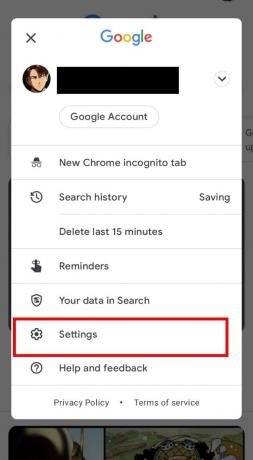
4. Toque en Asistente de Google
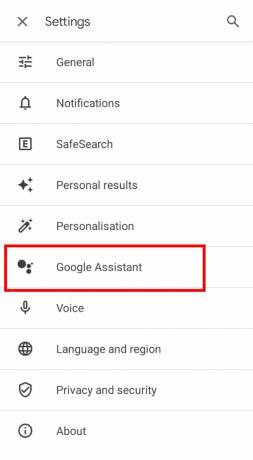
5. Desplácese hacia abajo y toque en Asistente de voz y sonidos.

6. Desplácese horizontalmente y toque círculos de diferentes colores para elegir o seleccionar una voz de asistente diferente.

Nota: La voz del asistente predeterminada es Rojo.
Continúa leyendo para saber ¿Qué es lo mejor que puede hacer el Asistente de Google?
Cómo descargar más voces para mi asistente de Google
El Asistente de Google viene con una cantidad diferente de voces para diferentes idiomas. Por ejemplo, si se selecciona el idioma de su Asistente para Inglés reino unido), solo tendrá 2 opciones para la voz de su asistente. Pero si se selecciona el idioma de tu Asistente para Inglés Estados Unidos), tendrás hasta 10 opciones para la voz de tu asistente. Por lo tanto, técnicamente puedes seleccionar más voces del Asistente de Google. En esta guía, veremos cómo puede descargar o seleccionar más voces para su Asistente de Google para mejorar su experiencia con Android. Más adelante en la guía, intentaremos averiguar cuáles son algunos de los secretos del Asistente de Google.
Lea también: Cómo deshabilitar el Asistente de Google en la pantalla de bloqueo
¿Cómo puedo agregar más voces al Asistente de Google?
Ahora que estamos familiarizados con las opciones de voz en el Asistente de Google, veamos cómo descargar o agregar más voces en el Asistente de Google para averiguar si puedo descargar más voces para mi Asistente de Google.
1. Abre tu Google aplicación
2. Toque en su Foto de perfil icono para ver las opciones de la cuenta.
3. Toque en Ajustes

4. Toque en Asistente de Google
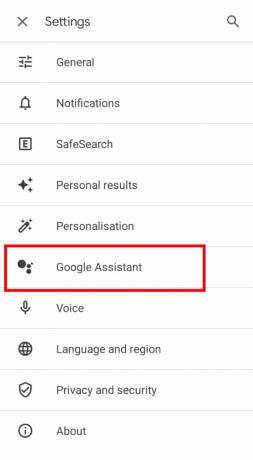
5. Ahora en la configuración del Asistente de Google, toca Idiomas bajo CONFIGURACIONES POPULARES.

6. Toque en su por defecto o idioma seleccionado. En este ejemplo, es Inglés reino unido).
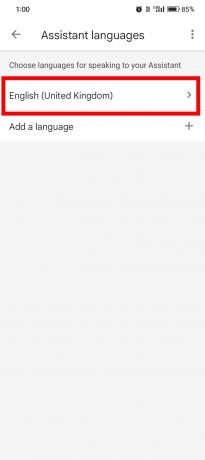
7. Seleccione el idioma quieres para tu voz del Asistente de Google. En este ejemplo, estamos seleccionando Inglés Estados Unidos).

8. Ahora, navegue hasta el Ajustes de voz y sonidos del asistente siguiendo los pasos mencionados en el método anterior.

9. Ahora puede ver que se están agregando nuevas voces. Puede seleccionar su asistente de voz favorito desde aquí.

Nota: Algunos idiomas pueden tener más voces de asistente que otros.
¿Qué es lo más genial que puede hacer el Asistente de Google?
Discutimos todas las funciones secretas geniales del Asistente de Google, ahora exploremos lo que el Asistente de Google puede hacer por usted. La siguiente es una lista de tareas que puede realizar esta herramienta.
- Enviar un mensaje de WhatsApp: Solo tienes que decir Enviar un mensaje de WhatsApp a Princey el Asistente de Google buscará el contacto y le pedirá que diga el mensaje que desea enviar.
- Abrir aplicaciones: Puede abrir la mayoría de las aplicaciones sin tocar su teléfono. Simplemente pídale al asistente que Abrir YouTube y su asistente abrirá el YouTube aplicación para ti.
- Ver correos electrónicos: Esto es muy útil para su oficina o trabajo escolar. Podemos abrir un correo electrónico de un remitente específico. Por ejemplo, si le pide al asistente que Muéstrame correos electrónicos de Framed Media, lo llevará a los correos electrónicos de Framed Media en su aplicación de correo.
- Muéstrame mis fotos de fiestas.: Para que esta característica funcione, sus imágenes deben estar guardadas en su Aplicación Google Fotos. Puede solicitar fotos para un evento específico y el Asistente de Google buscará la imagen. Decir Muéstrame mis fotos de fiestas. y el asistente te llevará a todas esas fotos.
- Compartir ubicación actual: puede compartir su ubicación con amigos con el Asistente de Google. Para facilitar el intercambio de ubicaciones, el Asistente de Google puede ayudarlo con esto. Solo tienes que preguntar a compartir mi ubicación actual. Puede confirmar la acción diciendo Enviar/Sí/Mándalo.
- Leer texto de un artículo: Es muy útil si quieres trabajar y quieres leer un artículo o blog como un podcast al mismo tiempo. Puede abrir un blog y pedirle al asistente que lo lea por usted. Esta es también una herramienta útil para las personas con discapacidad auditiva.
- Hacer llamadas: Sólo decir Ok Google, llama a Prince con el altavoz y el asistente te llamará por teléfono en cuestión de segundos. También puede decir Ok Google, llama a la llamada más reciente y Google llamará a la persona a la que llamó más recientemente.
Recomendado:
- ¿Es AVG TuneUp seguro?
- ¿Qué significa Ignorado de Agregado en Snapchat?
- Cómo cambiar la voz del asistente de Google a JARVIS
- Cómo encender la linterna del dispositivo con el Asistente de Google
Desafortunadamente, no puede cambiar la voz de su Asistente de Google a Jarvis, sin embargo, puede cambiar la voz de su Asistente de Google desde la configuración del asistente. Además, hay algunos secretos y funciones geniales en el Asistente de Google que muy pocas personas conocen, como crear recordatorios, leer artículos, etc. En general, el Asistente de Google es una herramienta poderosa que puede hacer tu vida más fácil y eficiente. Esperamos que esta guía le haya sido útil y haya podido averiguar ¿Puedo descargar más voces para mi Asistente de Google? Si tiene más preguntas o comentarios, háganoslo saber en la sección de comentarios.
Elon es un escritor de tecnología en TechCult. Ha estado escribiendo guías prácticas durante aproximadamente 6 años y ha cubierto muchos temas. Le encanta cubrir temas relacionados con Windows, Android y los últimos trucos y consejos.



